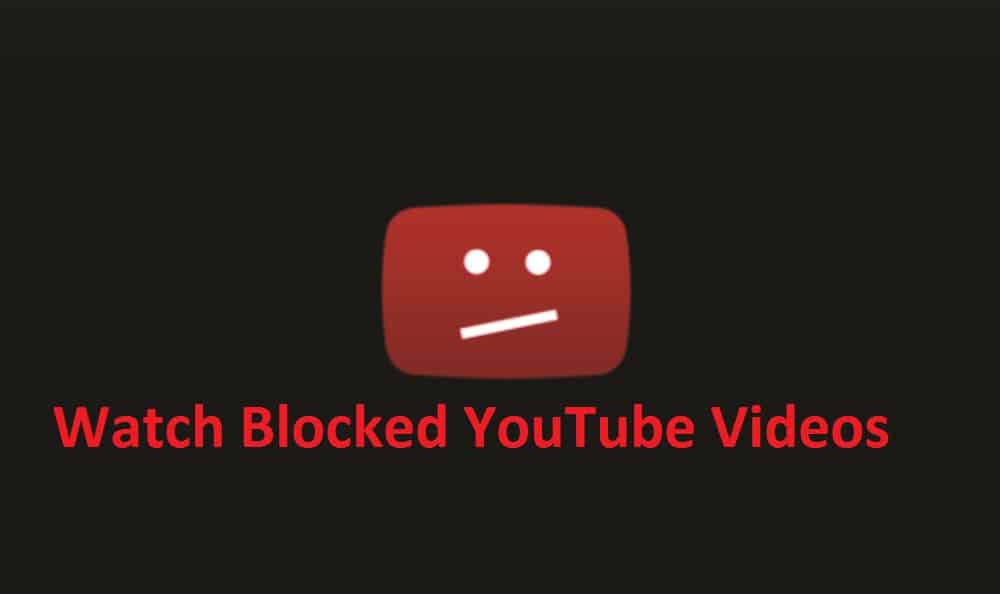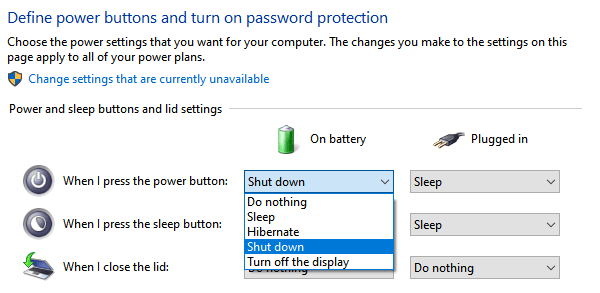Решите проблемы с Cyberpunk на ПК!
Cyberpunk 2077 вышел только 10/12/20, а в игре уже довольно много проблем с производительностью, временем загрузки, багов и сбоев.
Содержание
В этом посте мы рассмотрим попытки решения некоторых проблем, с которыми вы можете столкнуться.
Поскольку Cyberpunk 2077 — новая игра, вполне нормально иметь несколько проблем в первый день запуска, и если повезет, в течение следующих нескольких недель многие проблемы будут решены, но до тех пор есть несколько вещей, которые вы можете попробовать и которые могут помочь вам сделать игру пригодной для игры.
Методы устранения проблем с Cyberpunk: 1) Убедитесь, что у вас установлены последние обновления Windows 10 — Это обязательно, когда речь идет о любой игре, так как если у вас не установлены последние обновления, то это может вызвать некоторые проблемы
Откройте Настройки > Обновление & Безопасность > Затем нажмите проверить наличие обновлений Windows
2) Установите последние драйверы видеокарты — Это может быть просто чудо, когда дело доходит до исправления некоторых глюков в игре, а также решения проблем с падением кадров
3) Обновите ваши звуковые драйвера — Если вы заметили, что звук приглушен или глючит, то установка последней версии драйвера для вашей звуковой карты может решить эту проблему
4) Запуск Cyberpunk 2077 от имени администратора — Это может сотворить чудеса, когда дело доходит до решения проблем с крахом игры илиэкран становится черным
Щелкните правой кнопкой мыши по ярлыку Cyberpunk 2077 > Свойства > Совместимость > Затем отметьте «Запустить эту программу от имени администратора»
5) Измените приоритет Steam, Epic Games и GOG на Низкий в диспетчере задач — В зависимости от того, на какой платформе вы купили Cyberpunk, нет необходимости, чтобы они имели нормальный приоритет
Щелкните правой кнопкой мыши по панели задач > Диспетчер задач > Подробности > Найдите клиент, затем щелкните правой кнопкой мыши > Установить приоритет > Низкий
6) Если вы принесли Cyberpunk 2077 в Steam, вы можете изменить его с большого на минималистский — Это поможет уменьшить количество памяти, которую использует Steam, позволяя игре работать более плавно
Откройте Steam > View > Small Mode
7) Отключите эффекты Windows 10 — Если у вас проблемы с производительностью, это поможет улучшить игру, поэтому стоит попробовать. Возможно, Windows 10 будет выглядеть не так красиво, но это точно поможет сделать вашу игру более играбельной
Откройте меню «Пуск» и найдите «настроить внешний вид и производительность windows» > Измените все на «Лучшая производительность»
8) Переместите Cyberpunk на SSD — Если у вас Cyberpunk установлен на HDD, это может привести к тому, что игра будет загружаться очень долго и возникнет много проблем с аудио и анимацией. Если у вас есть SSD и достаточно свободного места, переместите Cyberpunk наSSD, так как это увеличит время загрузки и, надеюсь, решит многие ошибки
9) Если у вас видеокарта RTX, включите DLSS — Это действительно поможет улучшить производительность Cyberpunk 2077, так как это увеличит количество кадров, а также поможет устранить любые замирания и глюки и глюки
10) Уменьшите настройки графики — Это поможет повысить производительность, а также устранить некоторые глюки и ошибки в игре, пока не выйдет патч, который устранит эти проблемы
11) Измените разрешение в… в игре — Снижение разрешения, безусловно, поможет увеличить количество FPS, так что если ваша система испытывает трудности, это должно помочь
12) Включите режим игры в Windows 10 — Эта настройка оптимизирует ваш компьютер для игры
Откройте меню Пуск Windows 10 > Поиск Game Mode > Toggle Game Mode to On
К сожалению, это почти все, что вы можете сделать на данный момент, когда речь идет об исправлении всех ошибок и проблем с производительностью в Cyberpunk 2077. Нам придется подождать, пока они выпустят патч, который решит многие проблемы, такие как падение кадров, длительные задержки загрузки, исчезновение деревьев, а управление автомобилем на данный момент практически невозможно.
Но несмотря на все существующие проблемы в Cyberpunk 2077, как вы оцениваете игру на данный момент? Комментируйте ниже.
YouTube видео: FIX Cyberpunk 2077 проблемы со сбоями производительности на ПК
Вопросы и ответы по теме: “FIX Cyberpunk 2077 проблемы со сбоями производительности на ПК”
Как настроить киберпанк на слабый комп?
**Оптимальные настройки для слабого ПК (GTX 780 / RX 470 + i3 / AMD FX):**1. Вертикальная синхронизация: Off. 2. Максимум кадров в секунду: 30. 3. Оконный режим: полный экран. 4. Качество текстур: среднее. 5. Угол обзора: 80. 6. Зернистость: на свой вкус. 7. Хроматическая аберрация: на свой вкус. 8. Глубина резкости: на свой вкус.
Какая версия Windows нужна для киберпанка?
Для запуска Cyberpunk 2077 необходима 64-битная версия ОС Windows 7 или Windows 10.
Как убрать лаги в киберпанк?
Стоит ограничить количество кадров в секунду до 30, это поможет избежать скачков FPS. Попробуйте настроить «динамический FidelityFX Cas» – в «целевой частоте» нужно поставить 60 или 30 кадров, в «максимальном разрешении» оставляем цифру 100, а в «минимальном» – от 50 до 85.
Как проверить целостность файлов киберпанк пиратка?
Нажмите правой клавишей мыши на название игры в «Библиотеке», в меню выберите «Свойства». 2. Перейдите на вкладку «Локальные файлы» и выберите «Проверить целостность файлов игры».
Какие настройки в киберпанк влияют на процессор?
Специалисты DF привели на этот случай список параметров, которые наиболее требовательны к уровню CPU.* Трассировка лучей
- Каскадные тени
- Плотность толпы
- Уровень детализации
Как повысить производительность в киберпанк?
Для улучшения Cyberpunk 2077 на вашем ПК нужно лишь установить специальный файл, который заменяет в игре DLSS на FSR 2.0 и активирует поддержку масштабирования изображения на всех видеокарт.